ホームページ >システムチュートリアル >Windowsシリーズ >win8リソースマネージャーのリボンインターフェースの機能紹介
win8リソースマネージャーのリボンインターフェースの機能紹介
- WBOYWBOYWBOYWBOYWBOYWBOYWBOYWBOYWBOYWBOYWBOYWBOYWB転載
- 2024-01-04 11:09:501249ブラウズ
win8 のリソース マネージャー リボンは非常に強力な場所です。多くのユーザーは使い方を知りません。実際、含まれている機能は非常に使いやすいです。詳細な機能を見てみましょう。
Win8 リソース マネージャーのリボン インターフェイス機能の紹介
1. リソース マネージャーが開かれ、フォルダーが選択されていない場合、ホーム ページが表示されます。
選択したファイルのコピー、貼り付け、削除、移動、名前の変更は右クリックしないと実行できなくなり、ライブラリ検索ライブラリを開くために特別にライブラリを開く必要はなくなりました。
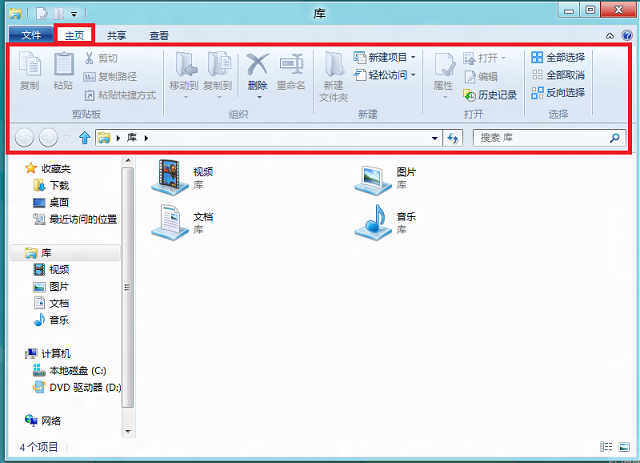
2 、コンピューターを開いて、まず左上隅にある小さなコンピューターのアイコンを見て、上下に動かし、好きなように閉じます

3. この赤いチェック アイコンは非常に便利です。これはプロパティを表示するためのショートカット ボタンです。ファイルのプロパティを右クリックして、十数個のオプションの中から自分の目で確かめる必要はもうありません
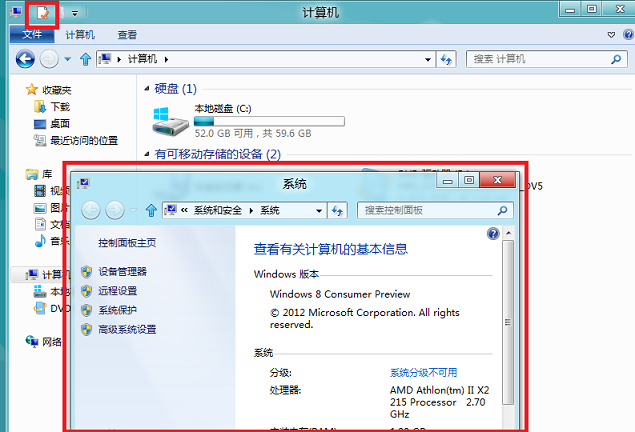
4. 小さな三角形のアイコンを見つけました (クイック アクセス ツールバーの定義のため)、そのドロップダウン リストには強力なコンテンツが含まれています。新しいフォルダーを作成するときに、フォルダーを見つける必要はもうありません。数百のファイルの中の小さな空きスペースを右クリックして
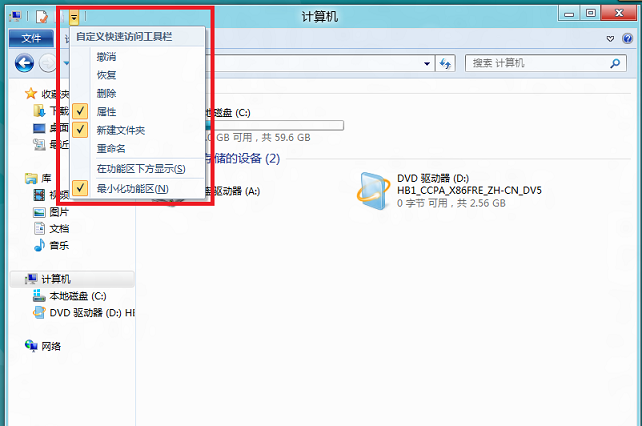
5 を作成します。ファイル タブを開きます。これを使用すると、コマンドの黒段階のマスターになれます。プロンプトを表示するか、履歴を削除して、ここに来て何も残していないことを他の人に伝えることもできます。
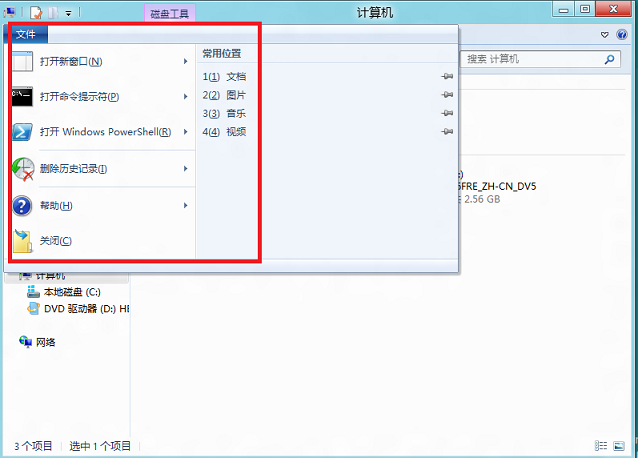
6. コンピューターの中に何が入っていますか?
信じてくださいこれは、コントロール パネルを右クリックしてオンライン エンターテイメントを管理するのと同じことです...
これは実際にはコンピューターです
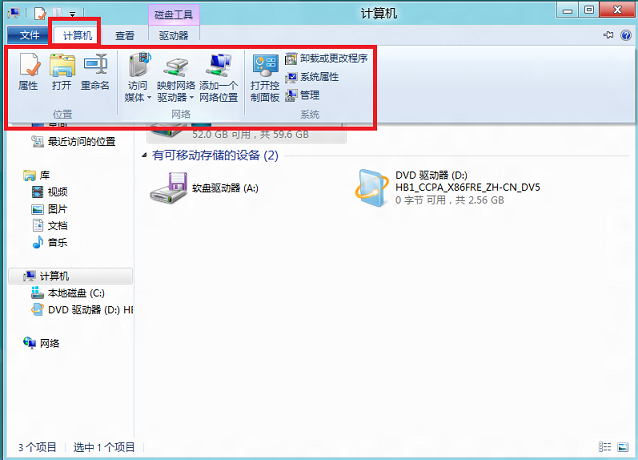
7. まだ心配ですか? 「フォルダー オプション」、「表示モードの変更」、または「プレビュー モード」が見つからないことについて?
ナビゲーション、プレビュー、アイコン、グループ化、並べ替えなど、表示したいものはすべてここにあります。 。 。 。
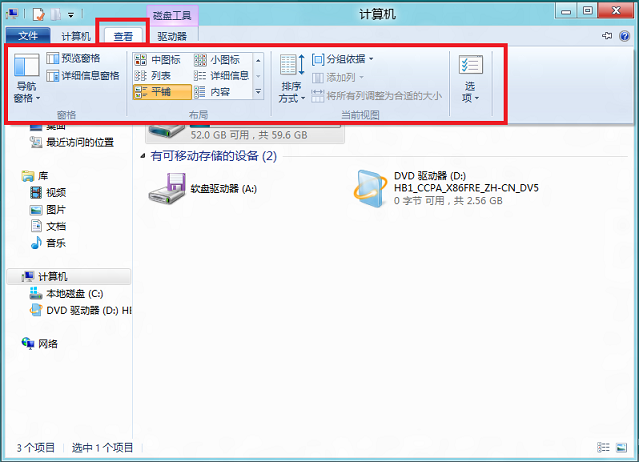
8. 暗号化を最適化してクリーンにしたい場合、広大なネットワークの干し草の山から針を探す必要はありません。
自分のシステムは私が決めます。Bitlocker 暗号化は Win7 Ultimate Edition の特許ではなくなりました。最適化とクリーニングにより、システム ファイルが誤って削除される心配もなくなりました。
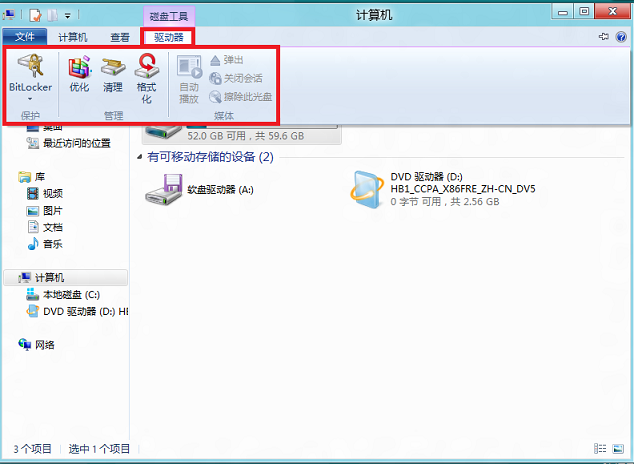 # #
# #
以上がwin8リソースマネージャーのリボンインターフェースの機能紹介の詳細内容です。詳細については、PHP 中国語 Web サイトの他の関連記事を参照してください。

